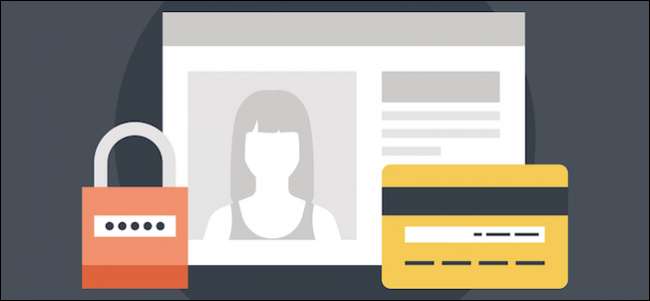
O Windows 8 introduziu contas da Microsoft, que são essencialmente contas móveis que permitem sincronizar configurações e arquivos de um computador para outro. Hoje, queremos discutir o que o Windows 10 traz para o gerenciamento de contas de usuário e as opções disponíveis para você.
Nas configurações do PC antigo no Windows 8.1, você estava limitado a três opções, mas no Windows 10, essas opções foram expandidas para cinco e as coisas foram um pouco arredondadas.
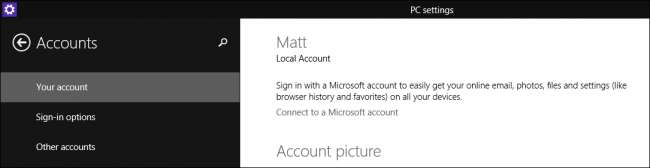
Para acessar as configurações de contas, primeiro você precisa abrir as configurações e clicar ou tocar em “Contas”.
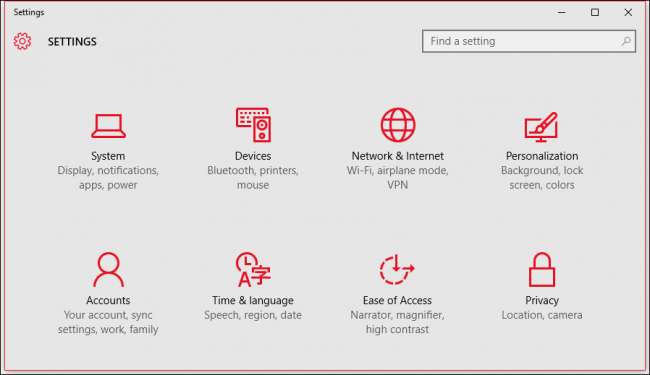
No grupo Contas, a opção mais importante é “Sua conta”, que permite, entre outras coisas, gerenciar sua conta da Microsoft, alterar sua imagem de perfil e muito mais.
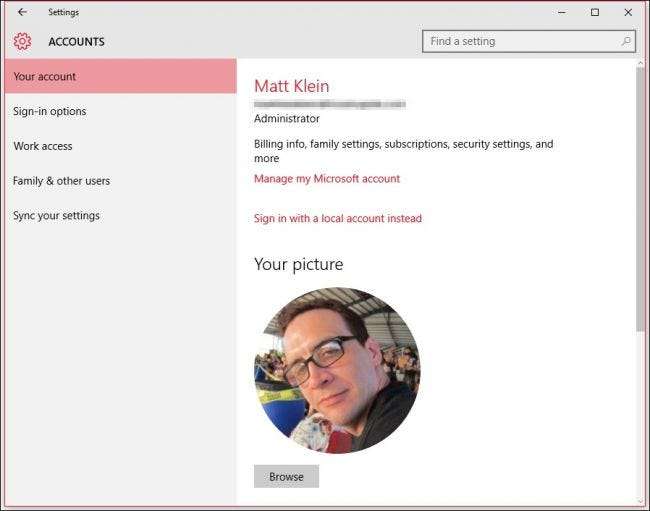
O gerenciamento de sua conta da Microsoft deve ser feito online. Você não pode fazer isso localmente (embora você ainda possa ter uma conta local, que explicaremos em breve).

Uma conta da Microsoft permite que você sincronize suas configurações e, basicamente, passe de um computador para outro. Seus aplicativos, foto do perfil, opções de cores e muito mais são carregados para a nuvem, portanto, onde quer que você faça o próximo login, ele aparecerá como você o deixou no dispositivo anterior. Isso obviamente compartilha muitas informações com a Microsoft e pode muito bem ser um pouco exagerado para alguns usuários.
Felizmente, se você simplesmente deseja manter uma conta localmente, ainda pode fazer isso. Basta clicar no link “Entrar com uma conta local” para criar uma.
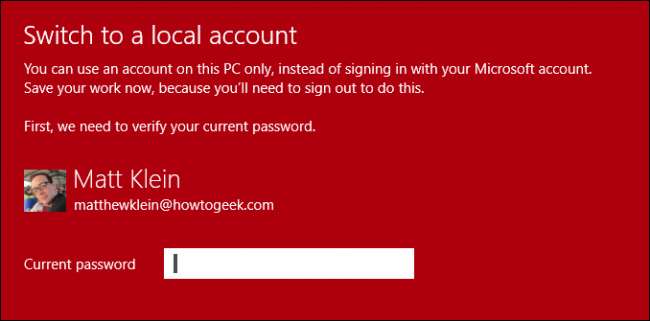
Você não precisará de uma conta de e-mail, número de telefone ou qualquer outra coisa, apenas será solicitado um nome de usuário e uma senha. Para realmente mudar para a conta local, você terá que sair de sua conta da Microsoft, portanto, certifique-se de salvar tudo o que possa estar trabalhando antes de fazer isso.
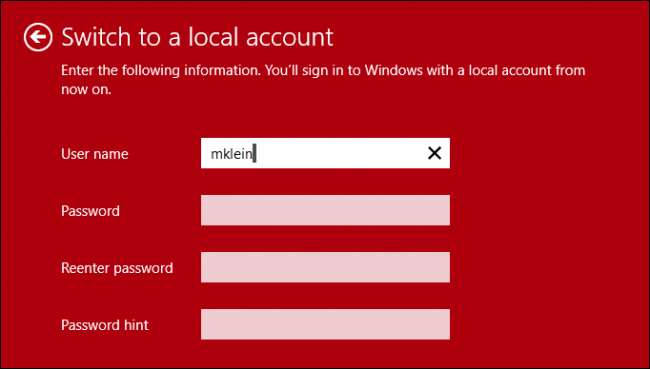
Além de poder criar uma conta local na página “Sua conta”, você pode criar uma nova foto de perfil se tiver uma câmera conectada.
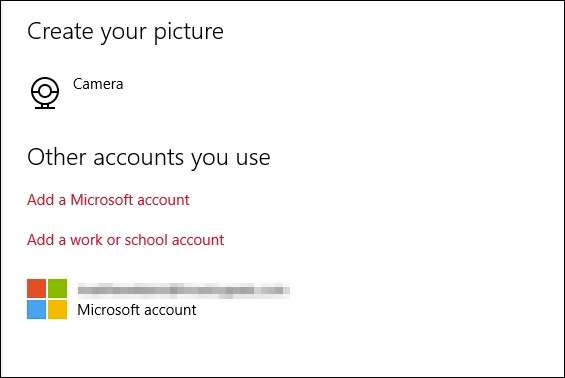
Finalmente, se você deseja adicionar mais contas da Microsoft, ou uma conta de trabalho ou escola, você pode fazer isso usando os links encontrados na parte inferior da página “Sua conta”.
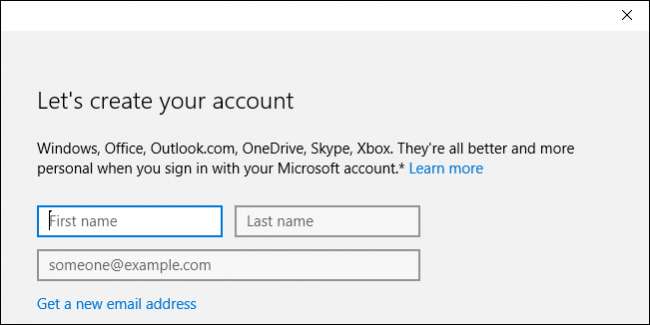
Cobriremos resumidamente os fundamentos da adição de contas corporativas ou escolares, mas enquanto isso vamos dar uma olhada nas opções de login do Windows 10.
Opções de login
As opções de login permitirão que você defina se será necessário fazer login novamente quando o PC sair do modo de hibernação ou não. Este também é o lugar onde você pode alterar a senha da sua conta, o que é muito bom saber.
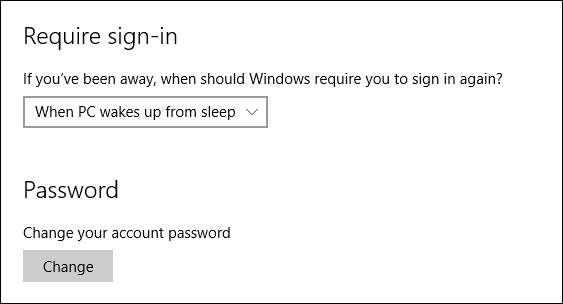
Você pode tornar sua vida um pouco mais fácil ao fazer login em seu computador com Windows 10 adicionando um PIN, mas esse método é inerentemente menos seguro, por isso recomendamos cautela ao usar esse método.

Você pode adicionar uma senha de imagem, o que significa que você pode usar uma foto favorita e atribuir uma série de deslizes, círculos e outros gestos, que então funcionarão como sua senha. Este método final funciona muito melhor se você estiver usando uma tela sensível ao toque.
Finalmente, se o seu computador vier com uma impressão digital ou leitor de cartão, você também poderá ver as opções de login para eles.
Acesso de Trabalho
A opção “Acesso de trabalho” provavelmente não é algo que a maioria dos usuários usará, mas vamos abordá-la brevemente para que você esteja ciente disso.
Esta opção permite que você se conecte a um computador no trabalho ou na escola para que possa acessar seus recursos como aplicativos, rede e e-mail.

Você precisará fornecer suas credenciais de conta de trabalho ou escola para começar.
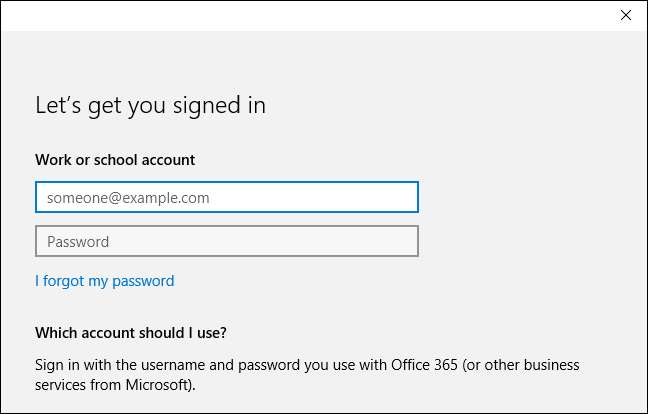
Para usar esta opção, você provavelmente precisará da ajuda de seu representante de suporte técnico em seu trabalho ou escola e, como tal, eles serão capazes de explicar mais detalhadamente e dizer exatamente o que precisa ser feito.
Família e outros usuários
Quer adicionar rapidamente membros da família e outros usuários ao seu computador? As configurações de “Família e outros usuários” são onde você pode fazer isso.
Observe, se você tem filhos e deseja permitir que eles usem o computador, você pode adicioná-los aqui e atribuir a eles uma conta de criança, que pode ser monitorado pela Microsoft Family Safety . Isso permitirá que você certifique-se de que seus filhos vejam apenas os sites apropriados, cumpram os toques de recolher e os limites de tempo e usem jogos e aplicativos que você autorizou explicitamente.
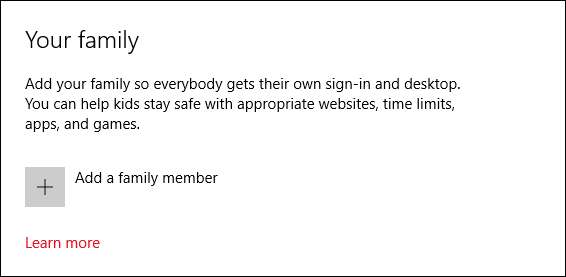
Você também pode adicionar outros usuários que não são membros da família ao seu PC. Eles poderão então fazer login conforme necessário com suas próprias contas, o que significa que você não terá que compartilhar uma conta com eles.
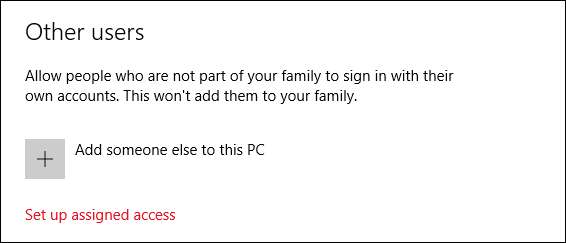
Finalmente, existe a opção de acesso atribuído. Com essa opção, você pode restringir uma conta para que ela tenha acesso apenas a um único aplicativo da Windows Store. Pense nisso como uma espécie de modo quiosque. Para sair da conta de acesso atribuída, você precisará pressionar “Ctrl + Alt + Del”.
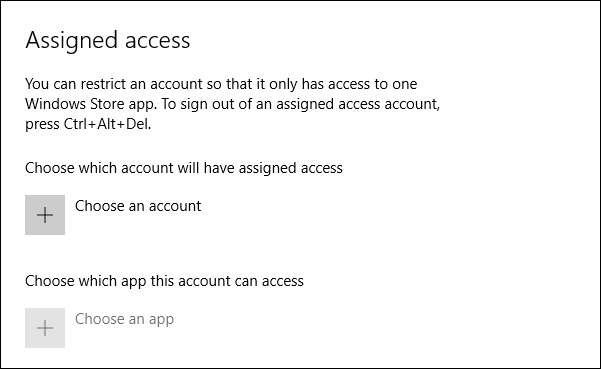
O acesso atribuído é provavelmente mais útil se você quiser limitar uma criança a um jogo ou programa educacional ou, em tal caso, você pode querer forçar os usuários a usar um único aplicativo, como restaurantes onde você faz um pedido usando um aplicativo de menu em um tablet , ou talvez para permitir que as pessoas respondam a uma pesquisa. Em casos como esse, o acesso atribuído seria o ideal.
Sincronize suas configurações
Por fim, há a opção “Sincronizar suas configurações”, que nós cobrimos anteriormente então não vamos gastar muito tempo nisso.
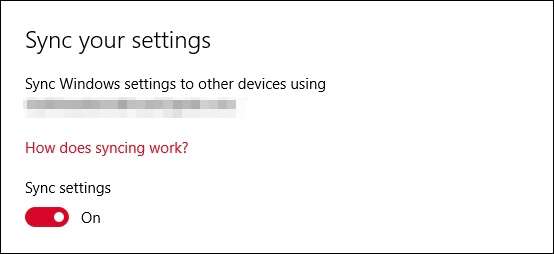
A sincronização de suas configurações anda de mãos dadas com o uso de uma conta da Microsoft e você pode desabilitar completamente a sincronização ou desligar suas várias opções uma por uma.
Embora as novas configurações de conta de usuário no Windows 10 não sejam terrivelmente diferentes do Windows 8.1, há mudanças suficientes nelas que merecem um exame mais detalhado. Você ainda tem a opção entre uma conta da Microsoft ou local, e ainda há três opções de login, mas é seguro dizer que os novos usuários que pularam o Windows 8 vão querer se atualizar o mais rápido possível.
Além disso, os itens da conta do usuário encontrados no antigo painel de controle não serão usados. Simplesmente não resta o suficiente que achamos que precisa ser coberto. Para a maioria dos usuários, as novas configurações darão a eles todo o controle e as opções de que precisam não apenas para administrar sua própria conta, mas também outros usuários do sistema.
Se você tem algo que gostaria de contribuir, como uma pergunta ou comentário, pedimos que deixe seu feedback em nosso fórum de discussão.







